Openfire est une solution de serveur de messagerie instantanée multiplateforme, fonctionnant en temps réel grâce au protocole XMPP. Il représente une alternative de choix pour ceux qui souhaitent héberger leur propre serveur de chat sans les complexités associées à des applications telles que RocketChat ou Mattermost.
Ce guide a pour objectif de vous accompagner dans la configuration d’un serveur Openfire sous Linux. Pour interagir avec ce serveur, il sera nécessaire d’installer le client Spark, disponible via ce lien.
Installation d’Openfire sur un serveur Linux
La mise en place d’un serveur de chat Openfire se distingue par sa simplicité, notamment grâce à sa méthode d’installation. Contrairement à d’autres solutions, elle évite le téléchargement de multiples fichiers de configuration complexes, optant pour des packages DEB et RPM prêts à l’emploi.
Pour déployer Openfire sur votre serveur domestique Linux (ou tout autre ordinateur allumé en permanence), commencez par ouvrir un terminal et connectez-vous à votre serveur. Les étapes suivantes consistent à suivre les instructions d’installation en ligne de commande.
Ubuntu
Sur un serveur Ubuntu, l’installation d’Openfire peut être réalisée rapidement en téléchargeant le package DEB directement depuis internet. Utilisez la commande suivante pour télécharger ce package :
wget https://www.igniterealtime.org/downloadServlet?filename=openfire/openfire_4.6.0_all.deb -O openfire_4.6.0_all.deb
Le téléchargement ne devrait pas prendre trop de temps. Une fois terminé, l’installation du logiciel se fait à l’aide de la commande Apt :
sudo apt install openfire_4.6.0_all.deb
Lors de l’installation, Openfire est configuré pour démarrer automatiquement au lancement du système grâce à Systemd, et il sera également démarré immédiatement. Vous pouvez vérifier son statut avec la commande systemctl :
systemctl status openfire
Après avoir vérifié le statut du serveur, ouvrez un navigateur et accédez à l’URL suivante pour poursuivre la configuration :
http://ip-address-of-your-server:9090
Debian
Si votre serveur fonctionne sous Debian, l’installation d’Openfire suit une procédure similaire à celle d’Ubuntu. Commencez par télécharger le package DEB à l’aide de la commande wget :
wget https://www.igniterealtime.org/downloadServlet?filename=openfire/openfire_4.6.0_all.deb -O openfire_4.6.0_all.deb
Une fois le téléchargement terminé, utilisez la commande dpkg pour installer le package :
sudo dpkg -i openfire_4.6.0_all.deb
Il est possible que des erreurs de dépendance apparaissent lors de l’installation. Pour les résoudre, consultez un guide spécifique sur la correction des problèmes de dépendance sous Debian.
Après la configuration du paquet Openfire, ouvrez un onglet de navigateur et entrez l’URL ci-dessous pour continuer le processus de configuration :
http://ip-address-of-your-server:9090
Arch Linux
Arch Linux est l’une des rares distributions Linux supportant directement l’installation d’Openfire. Si votre serveur utilise Arch, l’application peut être installée simplement avec la commande pacman :
sudo pacman -S openfire
Après l’installation, il est nécessaire d’activer et de démarrer Openfire manuellement via systemctl :
sudo systemctl enable openfire sudo systemctl start openfire
Finalement, ouvrez un navigateur, saisissez l’URL suivante et suivez le reste de ce guide :
http://ip-address-of-your-server:9090
CentOS / RHEL
Pour les serveurs CentOS ou RedHat Enterprise Linux, Openfire peut être installé à l’aide du package RPM disponible sur le site officiel. Téléchargez la dernière version du package avec wget :
Note: Le lien de téléchargement étant très long, il a été raccourci pour des raisons de lisibilité :
wget https://bit.ly/34g84oy -O openfire-4.6.0-1.x86_64.rpm
L’installation est ensuite réalisée simplement avec la commande rpm :
sudo rpm -ivh openfire-4.6.0-1.x86_64.rpm
Activez et démarrez le serveur Openfire avec ces commandes :
sudo systemctl enable openfire sudo systemctl start openfire
Ouvrez l’URL suivante dans un navigateur et poursuivez la configuration :
http://ip-address-of-your-server:9090
Configuration d’Openfire
Pour configurer votre serveur de discussion Openfire, suivez attentivement ces étapes :
Étape 1 : Sélectionnez votre langue préférée dans la fenêtre d’Openfire.

Étape 2 : Indiquez votre nom de domaine XMPP. Openfire devrait détecter automatiquement cette information (le nom d’hôte de votre serveur), vous pouvez donc laisser ce champ vide.

Étape 3 : Choisissez le type de base de données que vous souhaitez utiliser avec Openfire. Si vous n’êtes pas familier avec les bases de données, l’option « Base de données intégrée » est la plus simple.

Étape 4 : Dans les « Paramètres du profil », sélectionnez l’option « Par défaut » pour un déploiement rapide et simple. Si vous préférez un niveau de sécurité supérieur, choisissez l’option « Uniquement les mots de passe hachés ».
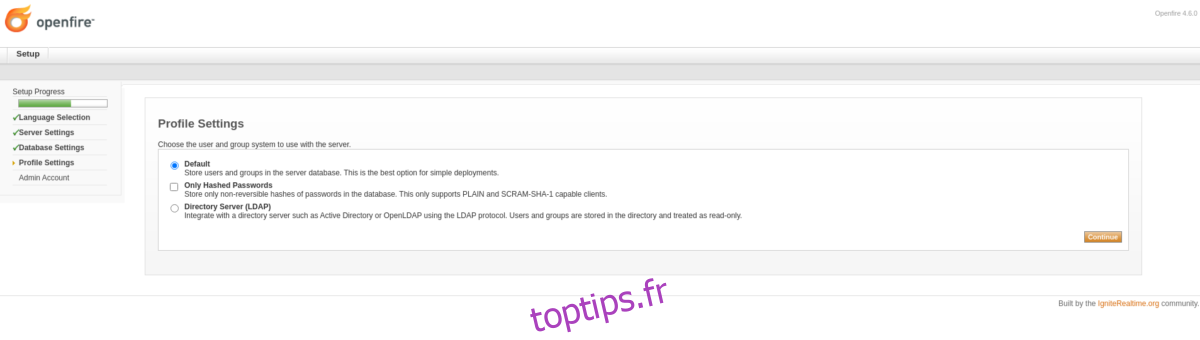
Étape 5 : Définissez le mot de passe de l’administrateur Openfire et indiquez une adresse e-mail valide. Assurez-vous que le mot de passe choisi est à la fois facile à mémoriser et sécurisé.
Étape 6 : Cliquez sur le bouton « Connexion à la console d’administration » pour accéder à votre nouveau serveur de discussion. Utilisez « admin » comme nom d’utilisateur et le mot de passe que vous venez de créer.
Une fois connecté, vous accéderez à la console de discussion Openfire. Vous pouvez ensuite ajouter des amis à votre serveur via « Utilisateurs / Groupes », ou créer des zones de discussion de groupe via « Discussion de groupe ».

Il est important de noter que l’accès à votre serveur de discussion Openfire ne peut se faire qu’à l’aide du client Spark. Vous pouvez le télécharger ici.